
Priljubljen Telegram Messenger je na voljo ne samo na mobilnih napravah z Android in IOS na krovu, pa tudi na računalnikih Windows. Na več načinov, o katerih bomo povedali v tem članku, lahko namestite celovit program na računalniku na več načinov.
Namestite telegram na računalniku
Obstajajo samo dve možnosti za namestitev sporočila na računalniku. Eden od njih je univerzalen, drugi pa bo ustrezal le za uporabnike "osmih" in "duženov". Podrobneje razmislite o vsakem od njih.Metoda 1: Uradna stran
Kakšen program niste želeli namestiti v računalnik, prva stvar, ki jo vedno potrebujete, da se obrnete na uradno stran svojih razvijalcev. V primeru telegrama bomo storili enako.
- S sklicevanjem na začetku članka pojdite na stran za prenos aplikacije in se pomaknite navzdol navzdol.
- Kliknite na "Telegram za PC / MAC / Linux" HyperLink.
- Operacijski sistem se bo samodejno določil, tako da na naslednji strani kliknite »Get Telegram za Windows«.
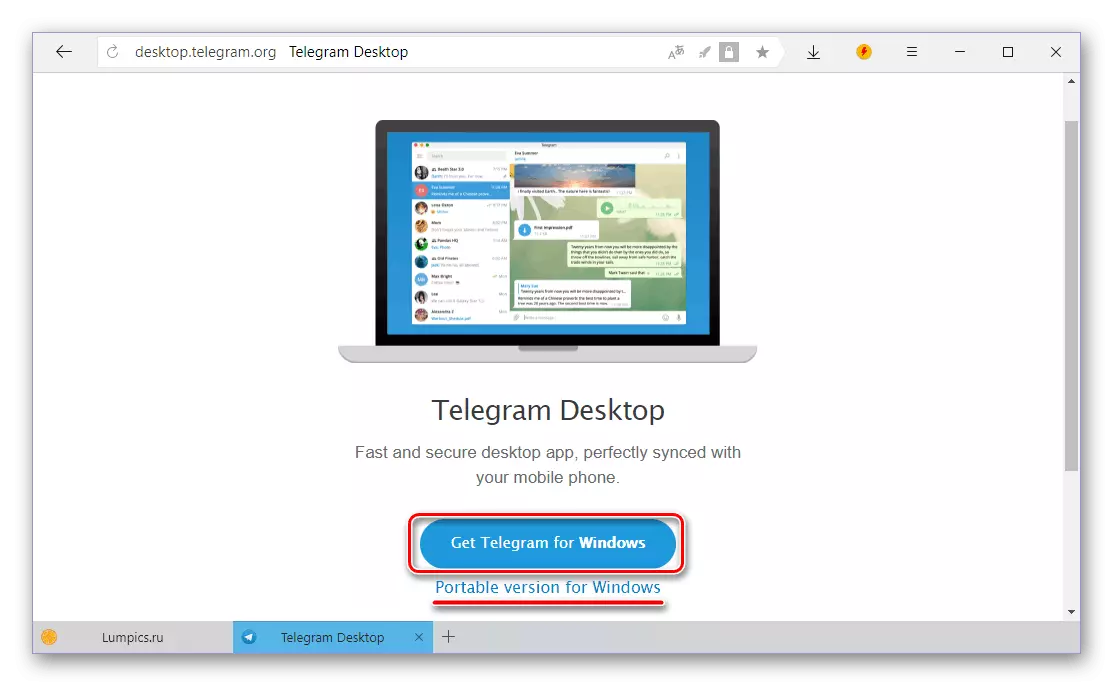
Opomba: Prav tako lahko prenesete prenosno različico Messengerja, ki ni treba namestiti in se lahko izvaja tudi iz zunanjega pogona.
- Ko bodo monterski telegrami prenesli v računalnik, ga zaženite z dvojnim klikom.
- Izberite jezik, ki bo uporabljen v postopku namestitve glasza, in kliknite »V redu«.
- Določite mapo, da namestite aplikacijo ali pustite privzeto vrednost (priporočeno), nato nadaljujte "Naprej".
- V meniju Start ali nasprotno potrdite nastanek nalepke telegrama ali pa se obrnite. Če želite še naprej kliknite »Naprej«.
- Pustite kontrolno oznako nasproti izdelka "Ustvarite ikono na namizju", če jo potrebujete, ali pa nasprotno, jo odstranite. Ponovno kliknite »Naprej«.
- V naslednjem oknu glejte vse predhodno določene parametre in se prepričajte, da so pravilni, in nato kliknite »Set«.
- Telegrami po postopku namestitve na računalniku bodo trajali nekaj sekund,

Po zaključku, na katerega lahko zaprete okno Installer in, če ne odstranite potrditvenega polja, označenega na sliki, takoj zaženite Messenger.
- V oknu Pozdravljanega telegrama, ki se bo pojavil takoj po prvem zagonu, kliknite na "Nadaljuj v ruskem" ali "Start Messaging" povezavo. Pri izbiri druge možnosti bo vmesnik aplikacij ostal angleščina.

Kliknite na gumb "Start Communication".
- Določite svojo telefonsko številko (država in njena koda se določi samodejno, če je potrebno, se lahko spremeni), nato kliknite "Nadaljuj".
- Vnesite kodo, ki je prišla do določene mobilne številke ali neposredno na telegrame, če jo uporabljate na drugi napravi. Kliknite »Nadaljuj«, da greste na glavno okno.
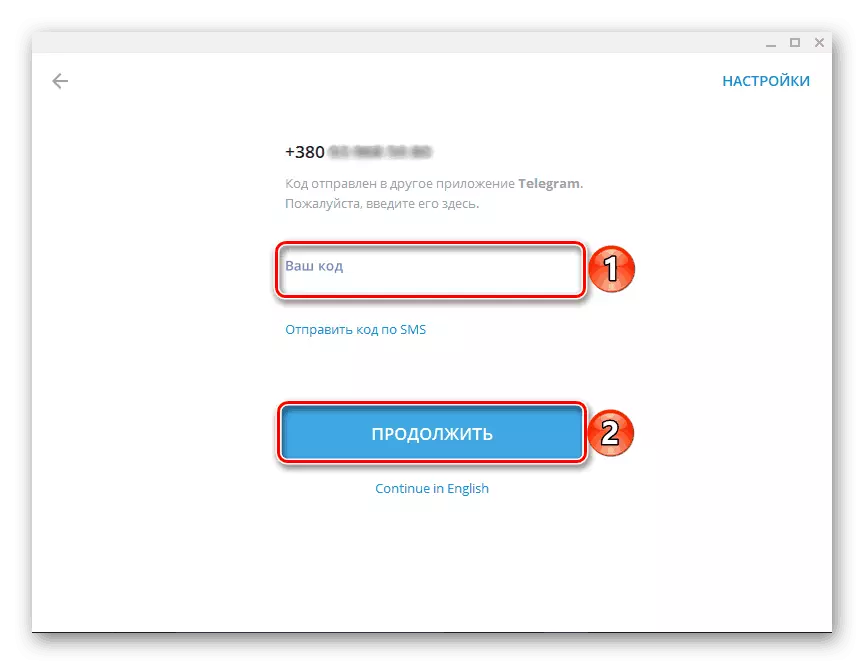
Od zdaj naprej bo telegram pripravljen za uporabo.




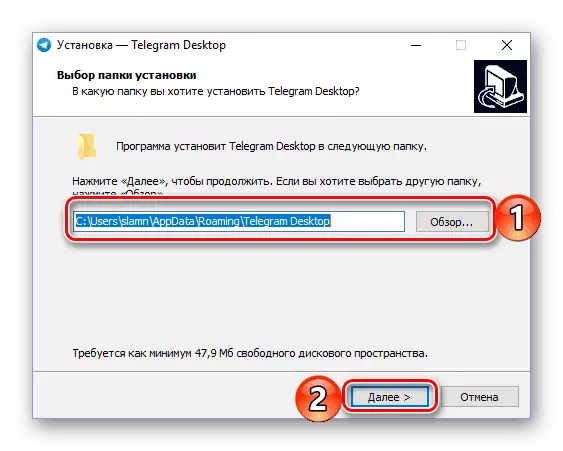

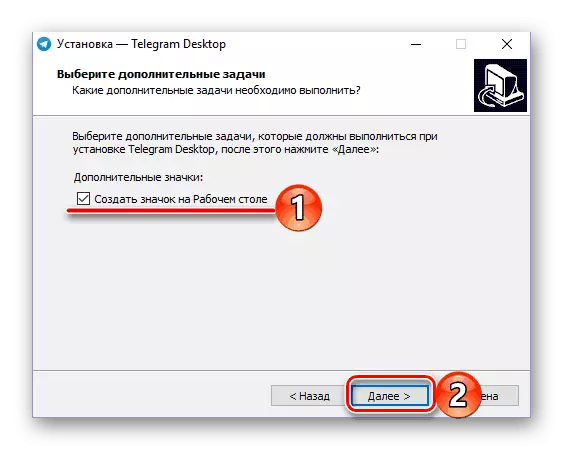


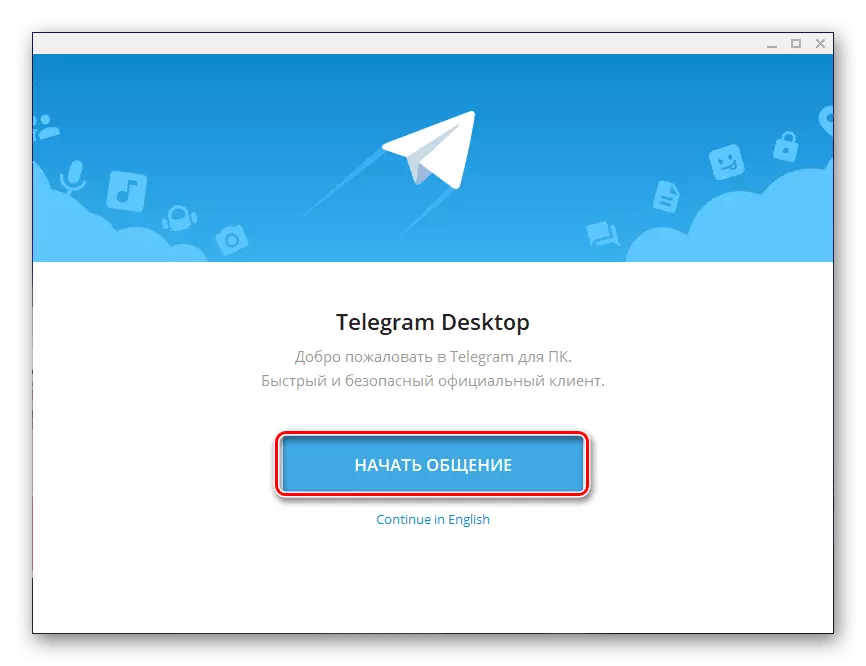

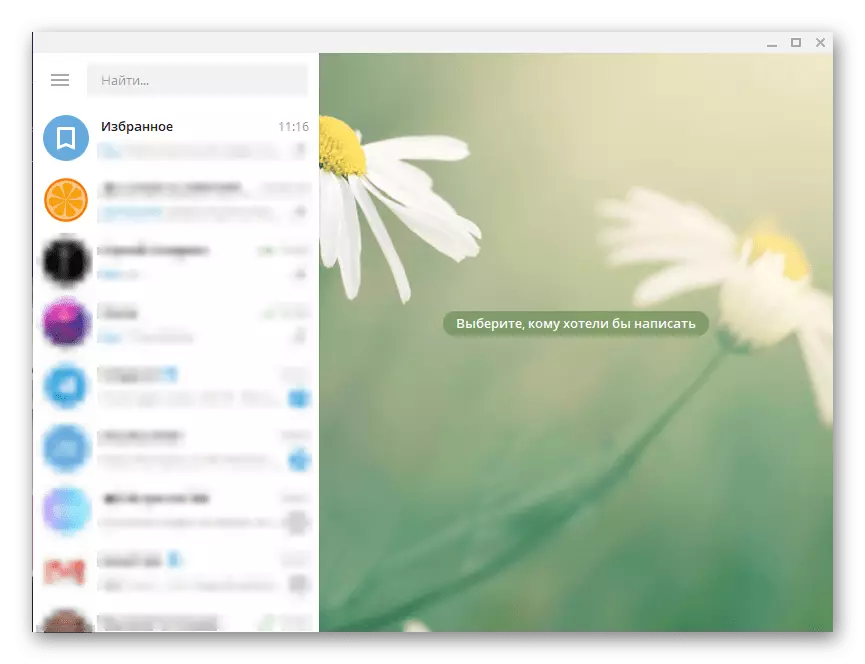
To je, kako enostavno je mogoče prenesti telegramov z uradne strani, nato pa ga namestite v računalnik. Glede na intuitivnost in najbolj spletni vir, in čarovnik za namestitev, celoten postopek poteka precej hitro, brez kakršnih koli odtenkov in težav. Upoštevali bomo drugo možnost.
2. način: Microsoftova trgovina (Windows 8 / 8.1 / 10)
Zgoraj opisana metoda je primerna za uporabnike vseh različic Windove OS. Enako, na čigar računalnikih je sedanji "ducat" ali vmesni "osmi", lahko namestite telegram iz Microsoftove trgovine, integrirane v trgovino z aplikacijami. Ta možnost ni samo hitrejša, temveč tudi prikrajša potreba po obisku uradne spletne strani, prav tako pa odpravlja postopek namestitve v običajnem razumevanju - vse se bo izvedeno samodejno, lahko sprožite postopek.
- Na vsakem priročen način odprite Microsoftovo trgovino. Lahko je vključena v opravilno vrstico Windows ali v meniju Start, ali pa je tam, vendar že na seznamu vseh nameščenih aplikacij.
- Na glavni strani Microsoftove trgovine poiščite gumb »Iskanje«, kliknite nanj in vnesite ime želene aplikacije v nizu.
- Na seznamu pozivov izberite prvo možnost - telegram namizje - in kliknite na to, da greste na stran aplikacije.
- Kliknite gumb Namestitev,

Po tem se bo začelo nalaganje in avtomatsko namestitev teleskov na računalniku.
- Ko je postopek zaključen, se lahko glasnik zažene s klikom na ustrezni gumb na strani v trgovini.
- V oknu aplikacije, ki se pojavi po zagonu okna aplikacije, kliknite povezavo "Nadaljuj v ruskem jeziku",
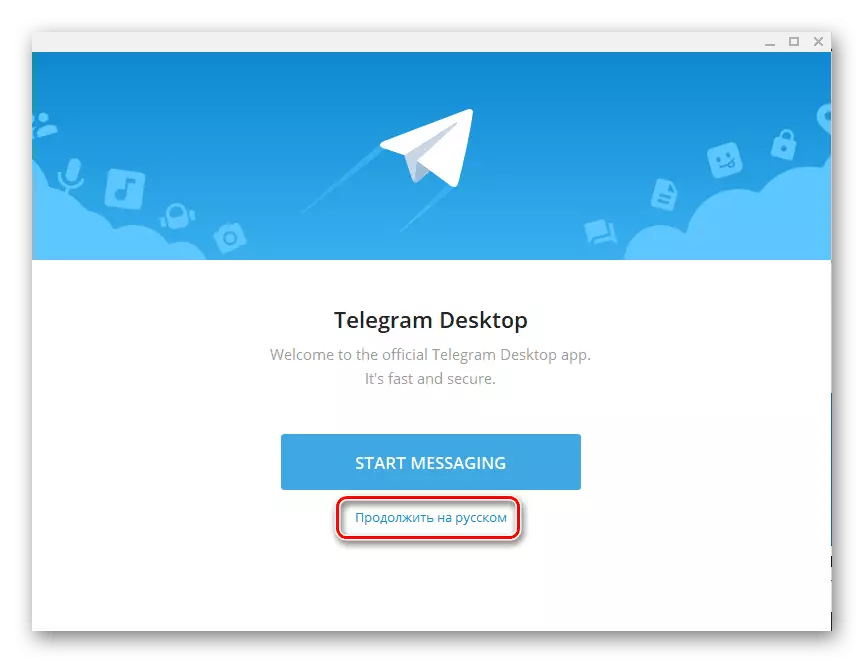
In nato na gumb "Začni komunikacijo".
- Določite telefonsko številko, na katero je pritrjen vaš račun v telegramu in kliknite »Nadaljuj«.
- Nato vnesite kodo, dobljeno v SMS-u ali v samem poslancu, če se izvaja na drugi napravi, potem pa kliknite »Nadaljuj«.

Po zaključku teh ukrepov je stranka pripravljena za uporabo iz Microsoftove trgovine.
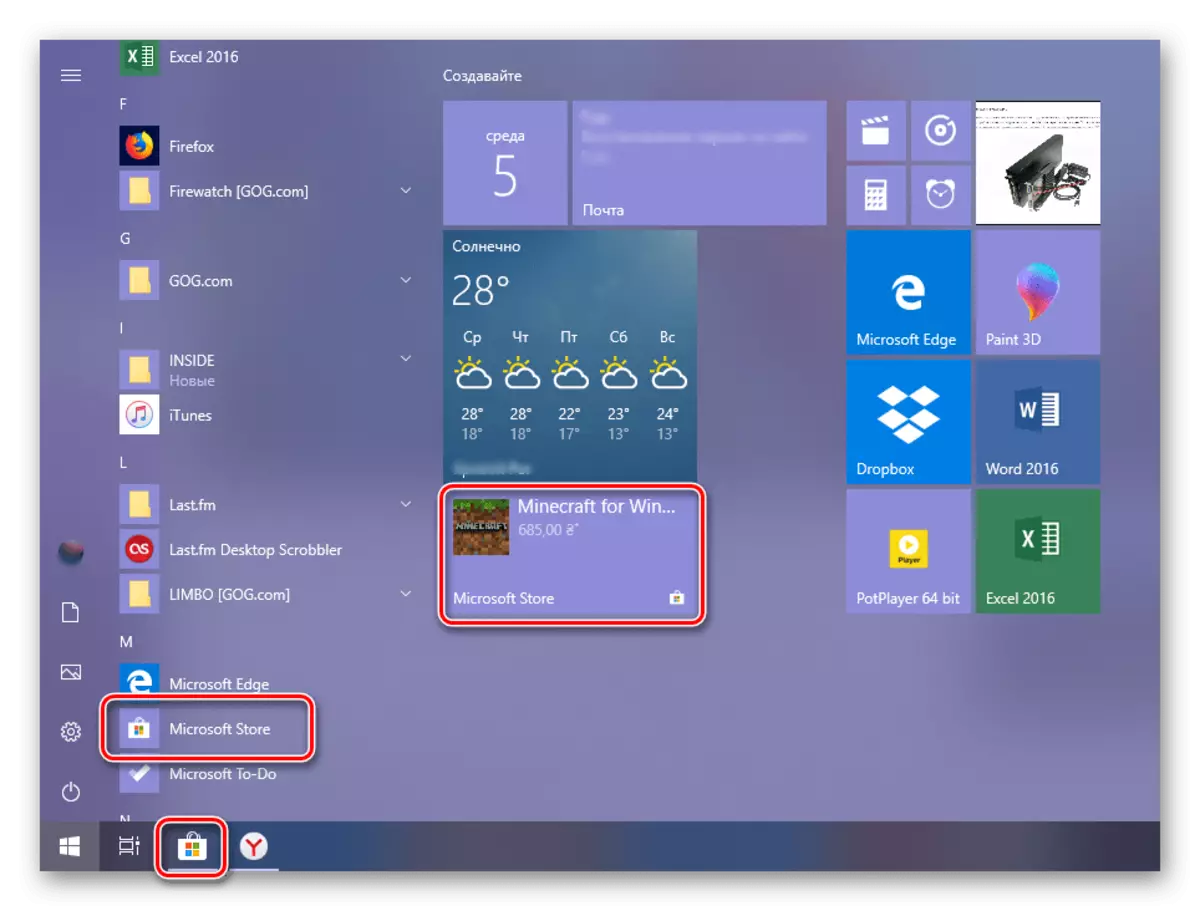
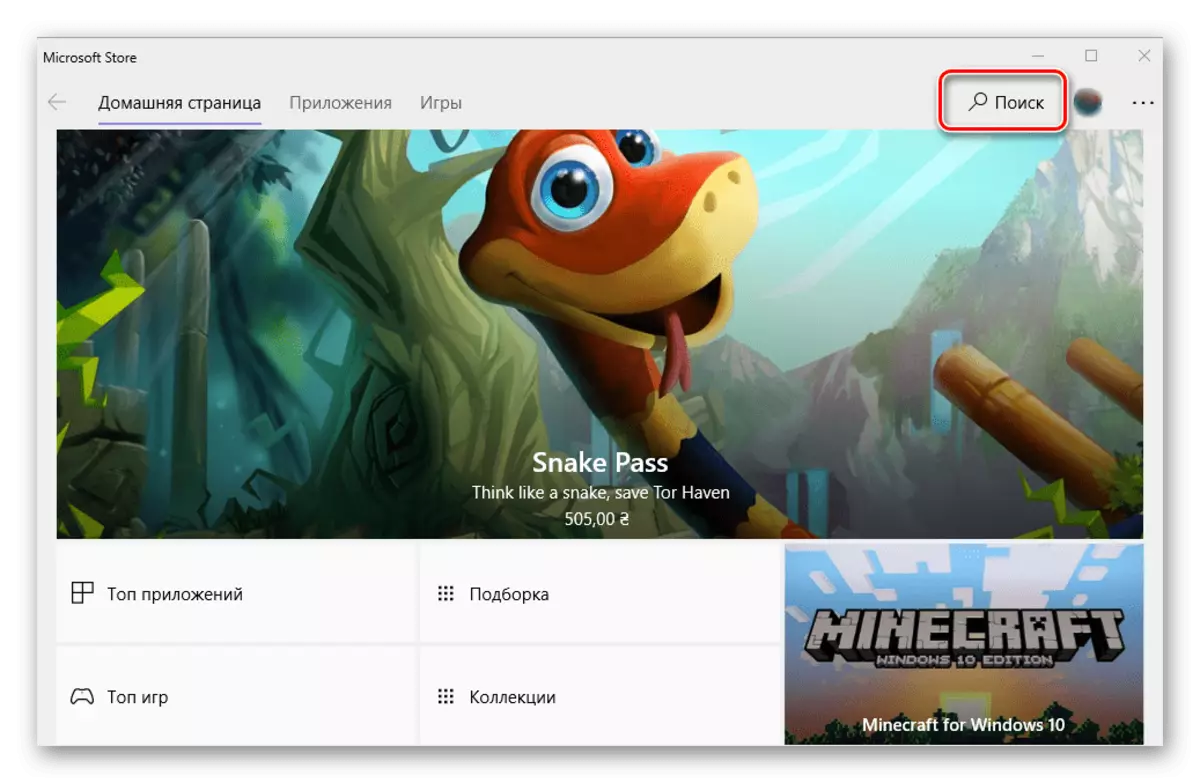
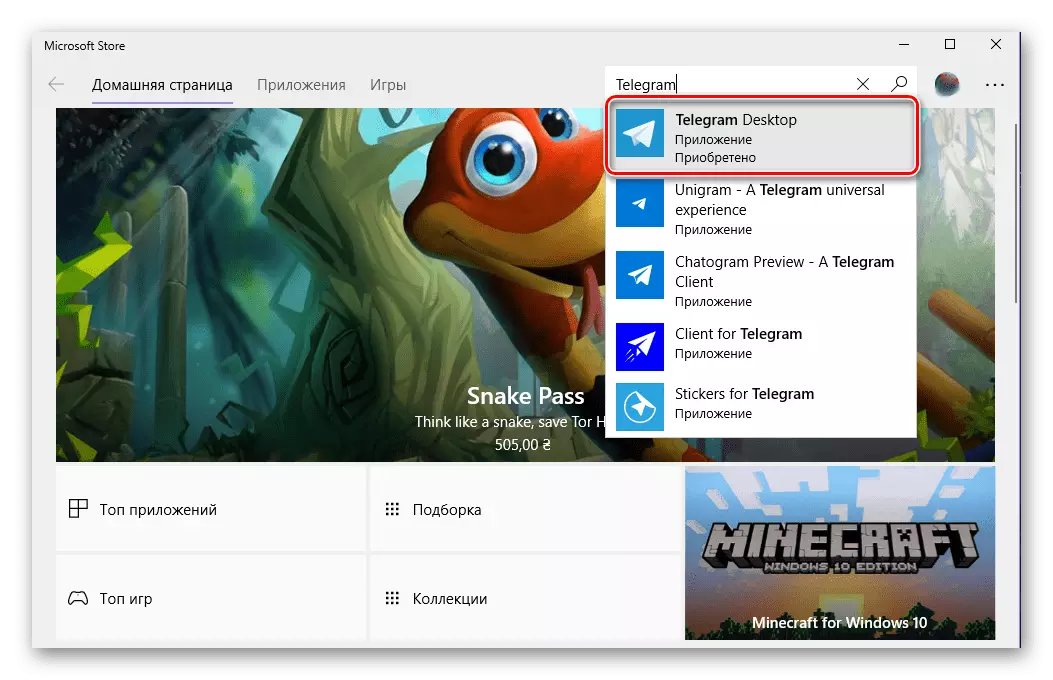
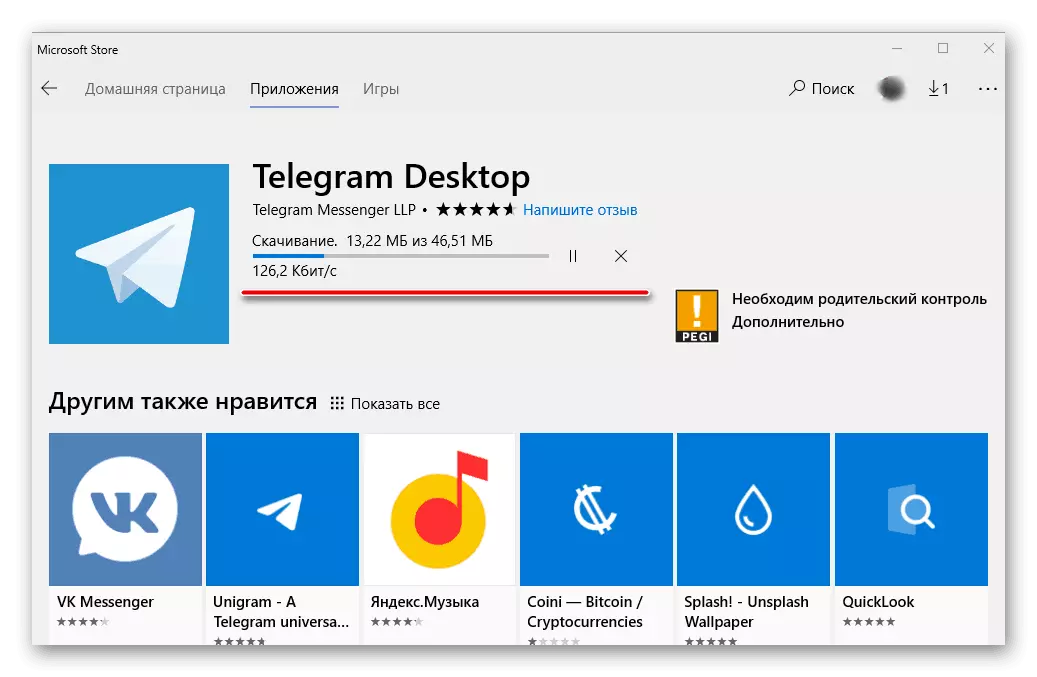
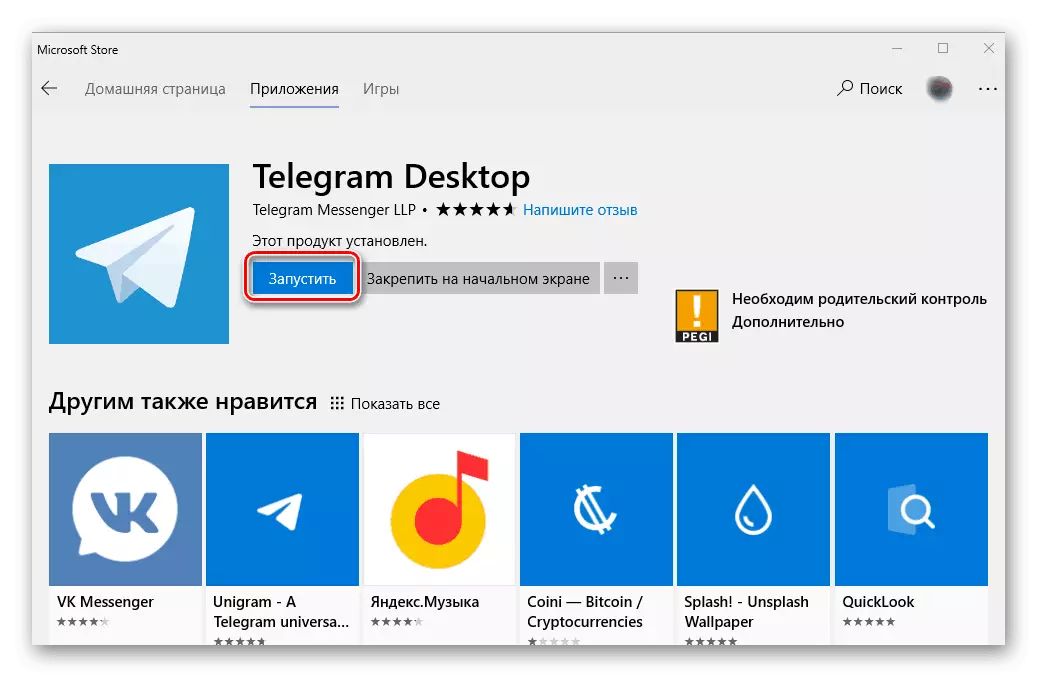
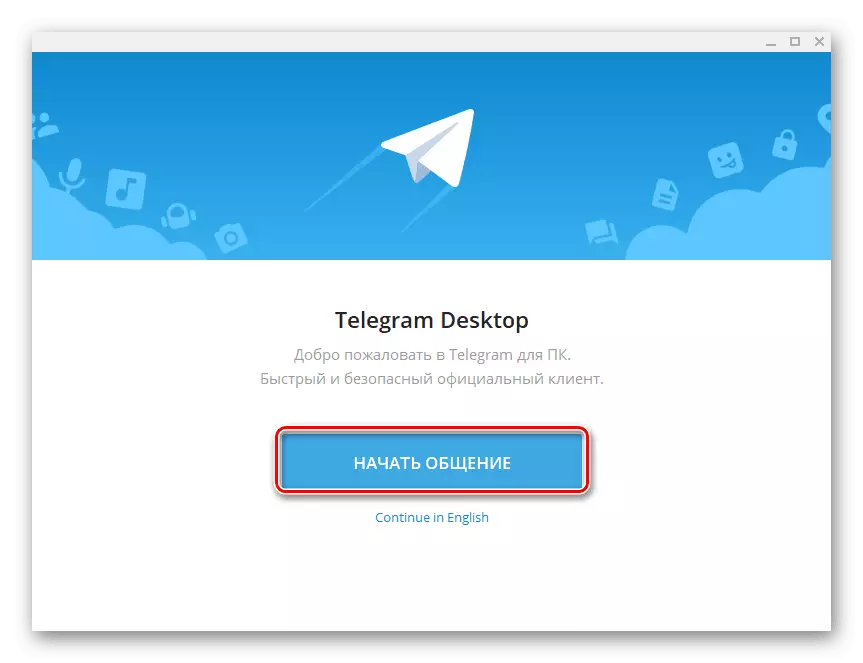
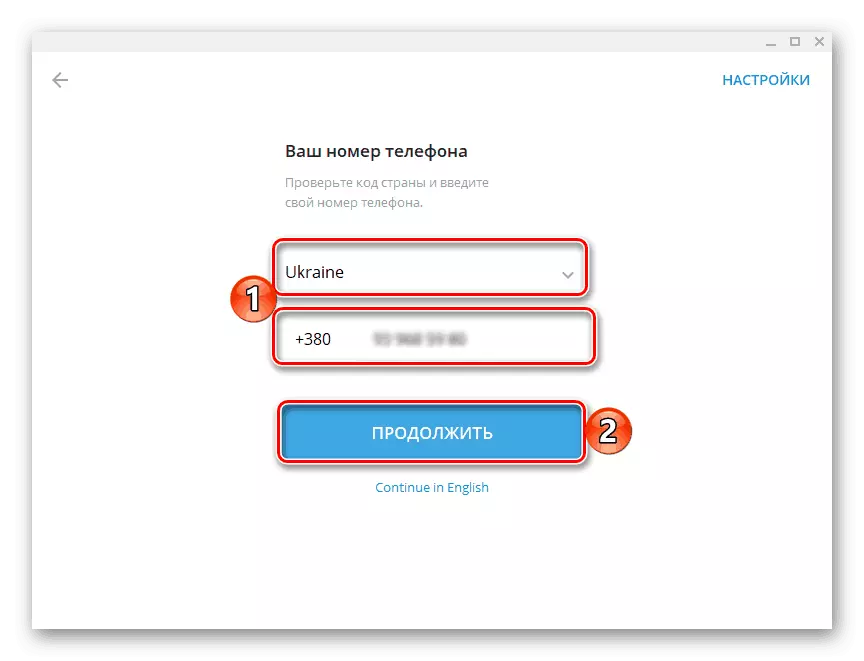

Kot lahko vidite, prenesete in namestite telegrame prek trgovine aplikacije, vgrajeno v Windows - naloga je še bolj preprosta od standardnega postopka namestitve. Upoštevajte, da je to enaka različica Messengerja, ki je na voljo na uradni spletni strani, in daje posodobitve na enak način. Razlike so sestavljene samo na metodi distribucije.
Zaključek
V tem članku smo govorili o dveh možnostih za namestitev priljubljenega Telegrama Messenger na računalnik. Ki ga izberete, rešite vas. Prenos preko Microsoftove trgovine - možnost je hitrejša in bolj priročna, vendar ni primerna za tiste, ki so ostali na "sedmih" in ne želijo iti v trenutno različico sistema Windows.
